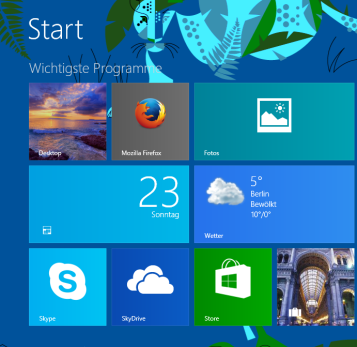
Windows 8 / 8.1 – Start nicht immer einfach – Foto: Screenshot
Ein paar Vorbemerkungen: Neue Betriebssysteme werfen einen nach der Installation ersteinmal zurück. Zunächst muss man sich zahlreiche liebgewonnene Arbeitsweisen abgewöhnen, weil sie nun anders zu handhaben sind als jahrelang in täglicher Routine eingeschliffen. Dann scheinen die Entwickler und Vermarkter auch an der Frustrationstoleranz-Spirale drehen zu müssen. Nicht wenige langjährige Windows-Nutzer, die nach Einführung von Windows 8 bei mir anriefen und sich ersteinmal Luft machen mussten. Entweder, weil sie mit der Bedienung nicht mehr klar kamen oder genervt aufgaben, weil sie einfachste Einstellungen nicht mehr auffinden konnten.
Es fehlte an Orientierung und Erklärung von Begrifflichkeiten beim “neuen” Windows. Nun, nachdem vielerorts die Nutzung von Windows 8 in den Alltag integriert ist, die Neugeräte fast ausschliesslich damit ausgeliefert werden, offenbaren sich manche merkwürdige Hürden, auf die man gar nicht gefasst ist.
Eine davon ist das WLAN-PASSWORT-ÄNDERUNGS-PROBLEM.
Die Anmeldung an neuem WLAN ist einfach
Wenn man mit seinem Laptop in ein neues WLAN eintreten möchte, gar kein Thema. WLAN suchen und anklicken, entweder mit der WPS-Taste am Router durch Knopfdruck verbinden oder durch Eingabe des WLAN-Kennworts. Ist man zu Hause, verbindet sich das Gerät automatisch wieder mit dem eigenen WLAN.
Hat man in der eigenen Wohnung aber aus Sicherheitsgründen das Passwort im Router geändert, weil zu viele Leute es kennen oder der Nachwuchs bedenkenlos jedem Freund den Schlüssel gegeben hat, dann hat man sich ratzfatz mit seinem Windows8-Gerät ausgeschlossen.
Bei Geräten Windows 8:
Schnell ein neues Passwort eintippen ist nicht!
Ein Versuch, es analog zu Windows 7 zu ändern, funktioniert nicht
Bei Windows 7 brauchte es nur einen Linksklick auf das WLAN-Treppchen in der Taskleiste, dann einen Rechtsklick auf die WLAN-Verbindung, dessen WLAN-Kennwort Sie anzeigen oder ändern wollten, dann ist das alte Passwort unter Eigenschaften->Sicherheit durch Anklicken des Kästchens “Zeichen anzeigen” zu finden und zu ändern.
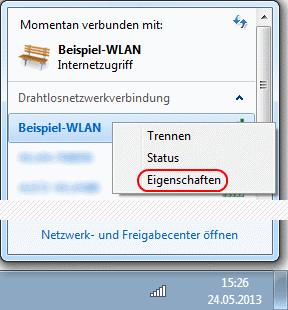
Bei Windows 7 war die Änderung noch einfach
Windows 8: Rückgriff aufs “DOS-Fenster!” nötig.
Bei Windows 8 gibt es diese Vorgehensweise nicht mehr, der Rückgriff auf das DOS-Fenster ist notwendig und das Wissen um die Vorgehensweise. Zunächst muss das alte WLAN-PROFIL samt des nicht mehr gültigen Passwortes entfernt werden. Wie macht man das? Microsoft eiert formulierungstechnisch herum und schreibt dazu:
“Manche Aufgaben, wie etwa das Löschen eines Profils, müssen über die Eingabeaufforderung ausgeführt werden. Öffnen Sie dazu die Eingabeaufforderung, und geben Sie den entsprechenden Befehl aus der folgenden Tabelle ein.” (1)
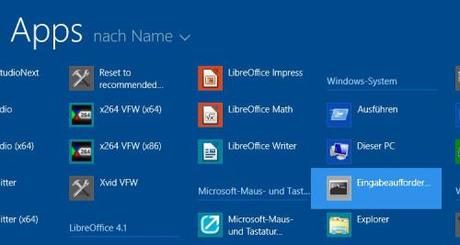
Zuerst altes “WLAN-Profil” mit Hilfe der “Eingabeaufforderung” (DOS-Fenster) löschen
Das geht so:
Zuerst suchen Sie bei den “Apps” die Eingabeaufforderung (Siehe Bild) und Sie sollten schon den genauen Namen (mit Groß- und Kleinschreibung) des Wlan-Namens (SSID) wissen. Öffnen Sie die Eingabeaufforderung mit der rechten Maustaste und klicken Sie unten in der Leiste “Als Admin ausführen”

Sie werden gefragt, ob Sie die Änderungen an Ihrem Computer zulassen wollen, das müssen Sie natürlich erlauben, sonst wird sich das folgenden Fenster nicht öffnen. Jetzt erscheint der “schwarze Kasten” mit blinkendem Cursor.
Und nun folgenden Befehl genau hier mit der Tastatur eintippen, wobei Sie den Namen Ihres Wlans in die Anführungszeichen setzen müssen.
netsh wlan delete profile name=”WLAN-123XYZ”
Sie haben alles richtig gemacht, wenn jetzt im Fenster die Meldung im typischen Microsoft-Deutsch erscheint:
Das Profil “WLAN-123XYZ” wird aus der Schnittstelle “Wifi” gelöscht
Nun können Sie das schwarze Fenster wieder schliessen und -
Simsalabim, ihr Windows 8 – Gerät kann sich nun neu verbinden, so als wäre es das erste Mal. Klicken Sie wie gewohnt einmal auf das WLAN-Symbol in der Taskleiste und verbinden Sie sich mittels WPS oder Passwort mit Ihrem Router.
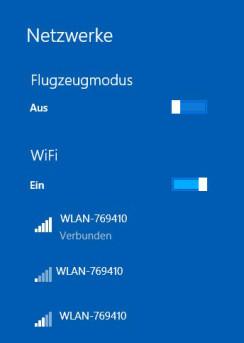
Sicher, als fortgeschrittener User mögen Sie über diese Anleitung lächeln, doch für viele Nutzer von Windows 8 ist eine solche Vorgehensweise schon eine große Hürde. Jedenfalls hat der Rückgriff auf die “Eingabeaufforderung” und das Eintippen von Befehlen nichts mit “intuitiver” Bedienung zu tun.
.
Lesen Sie auch:
Windows 7 – Update stört Mini-Anwendungen
.
Leser-Telefon:
Sagen Sie Ihre Meinung! Ihr Leser-Telefon: +49 (0) 2779-216 658
Sie können Ihre Meinung/Anregungen ebenso über das “Kommentar-Formular” einsenden.
Quellen – weiterführende Links
Fotos: Screenshots aus Windows 7 und Windows 8.1
Microsoft “Manage wireless netzwork profiles“


